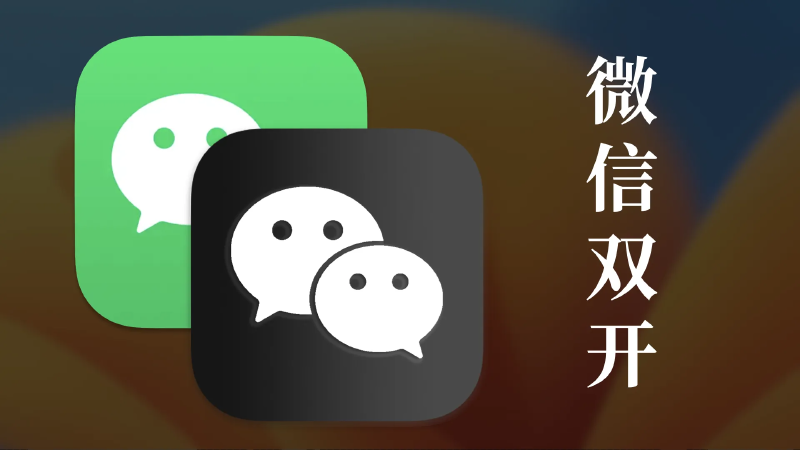引言
本教程为没有 iOS 开发经验的 Python 程序员(熟悉 Linux、C 语言基础、Vim、macOS 和 Windows)提供详细指导,使用免费 Apple 开发者账号实现微信双开(在同一 iPhone 上运行两个微信账号)。通过自签名技术修改微信 IPA 文件并侧载到 iPhone 上,应用有效期为 7 天,需定期重新签名。
目标:
- 生成微信克隆版应用,支持双开。
- 使用免费 Apple 开发者账号签名,安装到 iPhone。
- 每 7 天重新签名以维持双开。
限制(2025 年最新信息):
- 免费账号的 Provisioning Profile 有效期为 7 天。
- 最多支持 3 台设备,每台设备最多 3 个自签名应用。
- 可使用 AltStore 或 Sideloadly 自动化签名。
时间估算:
- 首次学习和实现:10-20 小时。
- 每 7 天重新签名:5-10 分钟(可自动化)。
前提条件:
- macOS 电脑(Xcode 仅支持 macOS;Windows 可用于 Sideloadly)。
- iPhone(iOS 16+,推荐 iOS 18+)。
- 有效 Apple ID。
- 网络连接。
- 风险:可能违反 Apple/微信服务条款,建议备份数据,仅限个人测试。
工具:
- Xcode(Mac App Store,免费)。
- iOS App Signer(GitHub)。
- AltStore(官网,推荐)。
- Sideloadly(官网,支持 macOS/Windows)。
- Apple Configurator 2 或 iMazing(Mac App Store,提取 IPA)。
风险警告:
- 第三方 IPA 可能有隐私风险。
- Apple 可能撤销证书。
- 微信可能封禁克隆版账号。
第一部分:准备环境
1.1 注册免费 Apple 开发者账号
-
点击 Account > Sign In,登录 Apple ID(或点击 Create Apple ID 创建)。
-
点击 Join the Apple Developer Program,选择免费选项(无需 $99)。
-
同意许可协议,完成注册。
-
确保 Apple ID 启用双因素认证(iPhone 设置 > Apple ID > 密码与安全性)。
时间:0.5-1 小时。
1.2 安装 Xcode
-
打开 Mac App Store,搜索 Xcode(约 10-15 GB),下载并安装。
-
打开 Xcode,同意许可协议。
-
进入 Xcode > Preferences > Accounts,点击 + 添加 Apple ID。
-
点击 Manage Certificates,确保生成开发者证书(有效期 1 年)。
时间:1-2 小时(视网络速度)。
1.3 安装辅助工具
-
iOS App Signer:
- 下载 iOS App Signer(2025 兼容 iOS 18)。
- 安装并验证 Xcode 已配置。
-
AltStore(推荐,自动化签名):
- 下载 AltServer(macOS)。
- 运行 AltServer(菜单栏图标)。
- 连接 iPhone(USB/Wi-Fi),选择 Install AltStore > [你的 iPhone]。
- 输入 Apple ID 和密码,安装 AltStore。
- iPhone 上信任证书(设置 > 通用 > VPN 与设备管理)。
-
Sideloadly(可选,macOS/Windows):
- 下载 Sideloadly。
- 安装 iTunes(Apple 网站,若未安装)。
时间:1-2 小时。
1.4 注册 iPhone 设备
-
连接 iPhone 到 Mac(USB)。
-
打开 Xcode,进入 Window > Devices and Simulators。
-
选择 iPhone,点击 Use for Development,输入 Apple ID。
-
获取 UDID(右键复制),在 Apple Developer 网站 的 Devices 注册(最多 3 台)。
时间:0.5 小时。
第二部分:获取和修改微信 IPA 文件
2.1 获取微信 IPA
-
从 App Store 提取:
- 在 iPhone 上从 App Store 下载微信。
- 使用 Apple Configurator 2(Mac App Store):
- 连接 iPhone,打开 Configurator。
- 选择 iPhone,点击 Add > Apps,导出微信 IPA(保存到桌面,命名为
WeChat.ipa)。
- 或使用 iMazing(免费试用):
- 连接 iPhone,打开 iMazing,选择 Manage Apps,导出微信 IPA。
-
从第三方来源(谨慎):
- 搜索“WeChat IPA download”(如 GitHub 或论坛)。
- 验证文件 SHA256 哈希,确保安全。
- 推荐可信来源,如 iOSGods(需注册)。
时间:1-2 小时。
警告:第三方 IPA 可能包含恶意代码,优先使用官方 IPA。
2.2 修改 IPA 为克隆版(实现双开)
-
复制
WeChat.ipa到桌面。 -
在终端运行以下命令解压 IPA(IPA 是 ZIP 文件):
1 2cp ~/Desktop/WeChat.ipa ~/Desktop/WeChat.zip unzip ~/Desktop/WeChat.zip -d ~/Desktop/WeChat -
进入解压目录,找到
Info.plist:1 2cd ~/Desktop/WeChat/Payload/WeChat.app vim Info.plist -
在 Vim 中,找到
CFBundleIdentifier(Bundle ID,例如com.tencent.xin),修改为唯一值(如com.tencent.xin2):- 按
i进入编辑模式。 - 找到
<key>CFBundleIdentifier</key>后的<string>com.tencent.xin</string>。 - 修改为
<string>com.tencent.xin2</string>。 - 按
Esc,输入:wq保存退出。
- 按
-
重新打包 IPA:
1 2cd ~/Desktop/WeChat zip -r ~/Desktop/WeChat_Clone.ipa Payload -
验证 IPA 文件是否有效(大小应接近原 IPA)。
时间:3-5 小时(包括学习 XML 和 Vim 操作)。
可选:若使用第三方克隆版 IPA(已修改 Bundle ID),可跳过此步骤,节省时间。
第三部分:签名和安装微信克隆版
3.1 使用 iOS App Signer 签名
-
打开 iOS App Signer。
-
Input File:选择
WeChat_Clone.ipa(或第三方克隆版 IPA)。 -
Signing Certificate:选择你的 Apple ID 证书(Xcode 自动生成)。
-
Provisioning Profile:
- 选择 Xcode 自动生成的 Profile(或在 Xcode 中创建):
- 打开 Xcode,创建新项目(File > New > Project > Single View App)。
- 设置 Bundle ID(如
com.yourname.wechatclone)。 - 在 Signing & Capabilities 中启用 Automatically manage signing。
- Xcode 会生成 Profile。
- 选择 Xcode 自动生成的 Profile(或在 Xcode 中创建):
-
点击 Start,输出签名后的 IPA(保存为
WeChat_Signed.ipa)。时间:2-3 小时(包括学习 iOS App Signer 和 Xcode 签名)。
3.2 安装到 iPhone
-
连接 iPhone 到 Mac(USB)。
-
打开 Xcode,进入 Window > Devices and Simulators。
-
拖动
WeChat_Signed.ipa到 iPhone 的 Installed Apps 区域。 -
等待安装完成(1-2 分钟)。
-
在 iPhone 上,前往 设置 > 通用 > VPN 与设备管理,信任你的 Apple ID 证书。
时间:1-2 小时。
3.3 测试双开
-
在 iPhone 上打开官方微信和克隆版微信。
-
分别登录不同微信账号,验证双开功能。
-
检查功能(如消息、支付、推送通知,部分功能可能受限)。
时间:1-2 小时。
第四部分:每 7 天重新签名
4.1 手动重新签名
-
打开 iOS App Signer,重复 3.1 步骤,使用相同的
WeChat_Clone.ipa。 -
生成新的 Provisioning Profile(Xcode 自动更新)。
-
安装新签名的 IPA(重复 3.2)。
-
信任证书(若提示)。
时间:5-10 分钟(熟练后)。
4.2 使用 AltStore 自动化(推荐)
-
确保 AltStore 已安装(见 1.3)。
-
在 iPhone 上打开 AltStore,导入
WeChat_Clone.ipa:- 点击 My Apps > +,选择 IPA 文件(通过 AirDrop 或 iCloud 传输)。
- 输入 Apple ID 和密码。
-
AltStore 会在 7 天内自动刷新签名(需 Mac 运行 AltServer,iPhone 和 Mac 在同一 Wi-Fi)。
-
验证签名状态(AltStore 的 My Apps 中查看)。
时间:1-2 小时(首次学习),后续几乎无操作。
第五部分:注意事项
- 安全性:
- 优先使用官方 IPA 或可信第三方来源。
- 避免在克隆版登录重要微信账号,防止封禁。
- 备份数据:
- 使用微信官方备份(微信 > 设置 > 聊天 > 备份)或 iCloud。
- Apple 政策:
- 自签名可能违反服务条款,谨慎操作。
- 免费账号限制:3 台设备,3 个应用。
- 重新签名提醒:
- 设置日历提醒,每 7 天检查应用状态。
- AltStore 可减少手动操作。
- 调试问题:
- 签名失败:检查 Xcode 是否生成有效证书/Profile。
- 应用无法启动:确保信任证书,验证 IPA 完整性。
- 推送通知失效:克隆版常见问题,可尝试其他 IPA。
第六部分:总结
总时间:
- 首次实现:10-20 小时(环境准备 3-5 小时,获取/修改 IPA 4-7 小时,签名/安装 4-7 小时,测试/自动化 2-4 小时)。
- 每 7 天维护:5-10 分钟(AltStore 自动化后几乎无操作)。
后续步骤:
- 保存
WeChat_Clone.ipa和WeChat_Signed.ipa。 - 定期备份微信数据。
- 若需长期稳定,考虑付费账号($99/年,证书有效期 1 年,支持 100 台设备)。
资源:
如需进一步帮助(例如调试错误、优化自动化流程),请联系!